Win10系统开始菜单文件夹无法删除怎么办?[多图]
教程之家
操作系统
?Win10系统的开始菜单中,能够放置一些文件夹的快速打开方式,但是随之电脑使用时间的增长,开始菜单文件夹也越来越多,有一点混乱。因此有部分用户想要删除开始菜单中的某些文件夹,但是却不知道如何删除。下面就来分享一下解决Win10系统开始菜单文件夹无法删除的办法吧!

1、首先打开开始菜单,找到需要删除的文件夹点开它;
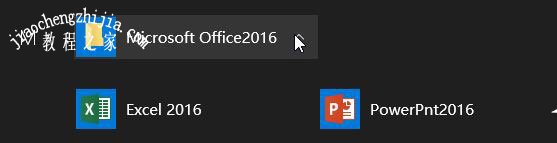
2、展开文件夹后在任意程序上单击右键,选择【更多】-【打开文件所在位置】;
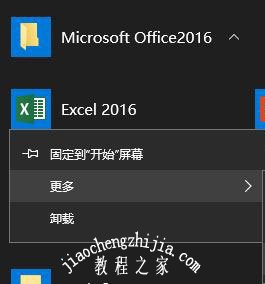
3、此时打开一个文件夹,点击【上移到“xxx”】按钮,如图:
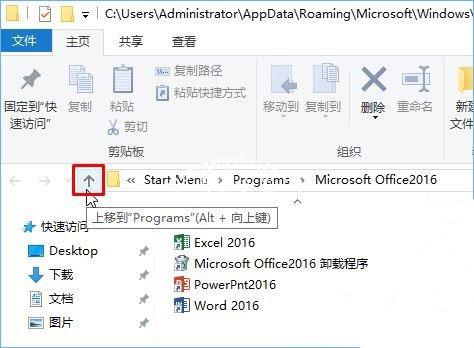
4、然后找到需要删除的文件夹,单击右键,选择【删除】即可!
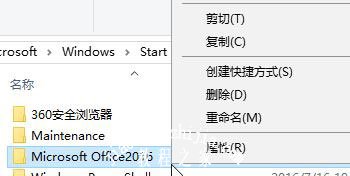
5、操作完成后重新打开开始菜单,该文件夹就不见了!
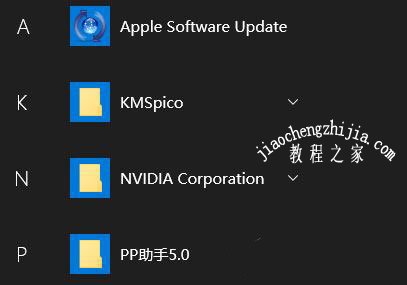
?以上就是遇到Win10开始菜单文件夹无法删除的解决方法,希望可以帮助到各位用户!
![笔记本安装win7系统步骤[多图]](https://img.jiaochengzhijia.com/uploadfile/2023/0330/20230330024507811.png@crop@160x90.png)
![如何给电脑重装系统win7[多图]](https://img.jiaochengzhijia.com/uploadfile/2023/0329/20230329223506146.png@crop@160x90.png)

![u盘安装win7系统教程图解[多图]](https://img.jiaochengzhijia.com/uploadfile/2023/0322/20230322061558376.png@crop@160x90.png)
![win7在线重装系统教程[多图]](https://img.jiaochengzhijia.com/uploadfile/2023/0322/20230322010628891.png@crop@160x90.png)
![手把手教你win11系统中文版安装教程[多图]](https://img.jiaochengzhijia.com/uploadfile/2021/1119/20211119203406543.png@crop@240x180.png)
![win10更新没反应怎么办 win10更新好久没反应的解决办法[多图]](https://img.jiaochengzhijia.com/uploads/allimg/200504/0522163027-0-lp.png@crop@240x180.png)
![win7怎么扫描文件到电脑上 win7打印机扫描文件到电脑的方法[多图]](https://img.jiaochengzhijia.com/uploads/allimg/200521/1940064924-0-lp.jpg@crop@240x180.jpg)
![windows11下载文件怎么选择磁盘 win11下载文件选择磁盘方法[多图]](https://img.jiaochengzhijia.com/uploadfile/2021/0701/20210701205441803.jpg@crop@240x180.jpg)